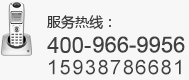配音秀素材包制作方法与步骤
找到视频素材,如电影、电视剧、视频等
剪切出自己需要的片段。可以使用视频编辑专家或者QQ影音,之所以推荐这两个,是因为用起来比较方便。QQ影音有一个问题,就是控制不是很精确,截取视频开始时间只能是点击暂停的那个时间(点击暂停,然后在工具箱里面选择“截取”,我是这么做的)。可以在截取时直接保存成标准尺寸:480*270。
导入音频到Audition。把视频片段转换成mp3格式,上面提到的两个工具都有这个功能。然后进入Audition,导入mp3文件(界面不是很友好),鼠标可以在编辑曲内选取片段以便编辑;开头和末尾的透明方块,可以进行淡入淡出的调节;选中一段后,可以在上方的小操作栏快速调节音量。

制作消音音频。选中配音角色部分的声音波形,选择Favorites (收藏) - Remove Vocals (消除人声),即可进行傻瓜式消音。但是消音效果就取决于音频质量了,一次消不干净可以消多次,实在效果不好,就静音吧。
音频增色。有的时候,很多时候,音频是有背景音乐或者声音的,最好能找到原配乐,找不到的话,就找个类似的配乐。然后把mp3也导入Audition,点击Mutitrack按钮,进入多轨模式。
多轨模式。多轨模式是以录制期的形式保存的,文件后缀是sesx。右侧工作区可以看到有多条音轨,可以把多个声音文件放到不同的轨道和位置。
多轨模式下的编辑。在音频两侧可以裁剪音频,黄色的线是音量线,可以单击增加节点,然后调整音量变化。
混合音频。选中编辑好的轨道下的音频块儿,点击右键,选择“Mixdown Session to New File - Entire Session”,就可以把多轨混合成一轨,然后Ctrl+S,保存即可。